
wake on lan(wol) 이란 ?
유선으로 연결된 메인보드 lan카드에서 컴퓨터까 꺼진 후에도 최소한의 전력을 가지고 있다가 magic packet이라는 특정신호를 보내 원격으로 PC를 부팅 할 수 있게 해주는 프로토콜
컴퓨터 원격부팅하기 위해 공유기가 필요하며, iptime 공유기 기준으로 작성했습니다.
##### 공유기 설정 #####

먼저 iptime공유기 로그인 후 특수기능 > DDNS설정을 합니다
해당기능은 외부에서 접속할 수 있게 도와주는 기능이며
예를 들어 스마트폰과 집공유기를 통신을 도와줍니다.
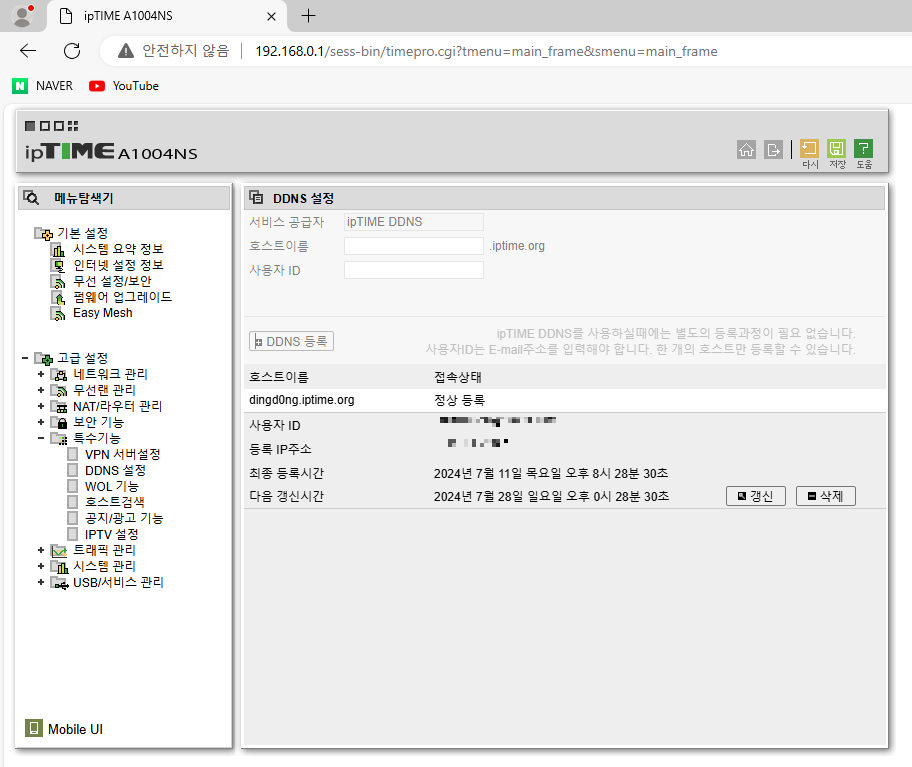
정상적으로 등록을 하게 되면 위와같이 정상등록이라는 표시가 나타납니다.


DDNS 등록을 했으면 wol기능으로 들어가서 '현재 접속된 PC의...' 체크를하게 되면
현재 사용되고있는 PC를 원격부팅 설정으로 등록하게됩니다.
##### 스마트폰 설정 #####

플레이스토어에서 iptime wol을 설치합니다.

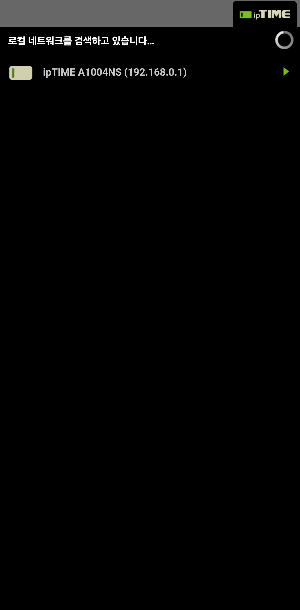
실행하게되면 첫 화면과 같고 스마트폰에 와이파이를 연결 한 상태에서
공유기 자동검색을 누르면 설정했던 공유기가 나옵니다.
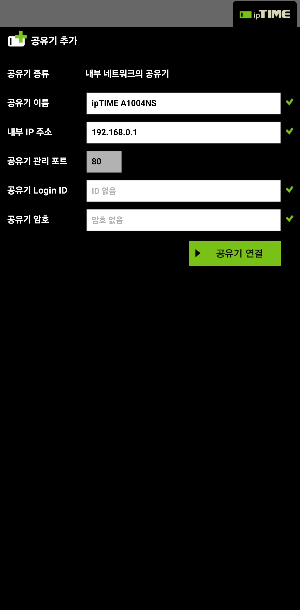

공유기 로그인 ID 및 암호를 입력해주고 연결을 해주면
나머지 정보는 자동으로 불러와지고 공유기 추가완료버튼으로 설정 마무리합니다.


메인화면으로 나오면 추가한 공유기가 나오고
공유기를 누르면 처음에 추가했던 PC가 나옵니다.
이렇게 스마트폰으로 PC를 부팅 할 수 있게 됩니다.
### 추가 PC설정 ###
만약 원격부팅이 안된다면 PC추가설정이 필요합니다.




bios 설정으로 들어가 wake up event의 PCI-e device를 Enable 로 설정 해줘야합니다.
(*bios 진입은 메인보드 제조사 마다 다르지만 wol enable 설정의 내용은 비슷합니다.)

부팅 후 PC 장치관리자에 네트워크어댑터 속성으로 들어갑니다.


고급탭에 매직패킷 웨이크 온의 값을 사용으로 변경하고
전원관리 탭에 '전원을 절약하기 위해 컴퓨터가 이 장치를 끌 수 있음' 체크 해제 합니다.

마지막으로 제어판 > 하드웨어 및 소리 > 전원옵션 > 시스템설정 들어가서
'현재 사용할 수 없는 설정변경'을 눌러
하단의 옵션을 변경 활성화를 해주고 '빠른시작 켜기' 를 체크 해제 합니다.
wake on lan(wol)기능은 왠만한 오래된 컴퓨터라도 메인보드에서 지원할 가능성이 높아
원격프로그램을 이용하여 외부에서도 필요할 때 컴퓨터를 사용 할 수 있으니
관심이 있으시면 한번쯤은 시도해볼만 합니다!

'잡학다식' 카테고리의 다른 글
| 갤럭시탭 S10 이벤트 혜택 신청 방법 및 삼성케어플러스 가입 (5) | 2024.10.23 |
|---|---|
| 현재까지 나온 루머로 갤럭시탭 S10 스팩 및 출시일 (1) | 2024.09.10 |
| 갤럭시의 하이 빅스비를 다른 호출 명령어로 변경하기 (0) | 2024.08.20 |
| 갤럭시 개별 앱 마다 음량 조절하기 사운드어시스턴트(Sound Assistant) (0) | 2024.07.30 |
| [Windows 10,11] 시작 메뉴에서 bing 웹 검색 끄기 (1) | 2024.07.09 |



